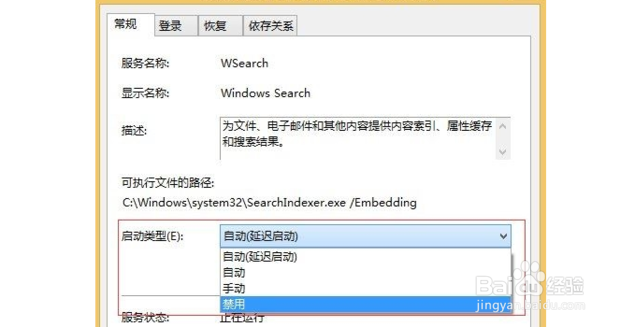1、按Win键 X键进入控制面板。
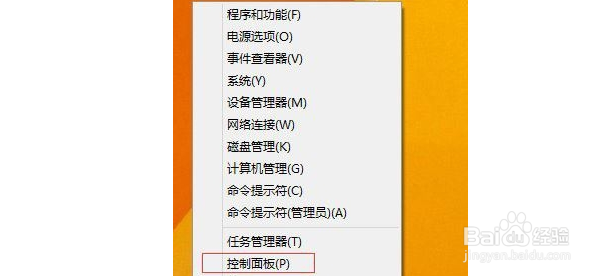
2、选择“管理工具”选项,进入“管理工具”窗口。

3、选择“服务”选项,进入“服务”面板。
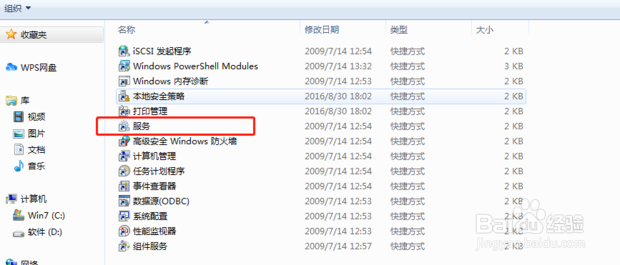
4、找到需要的“Windows Search”服务项。
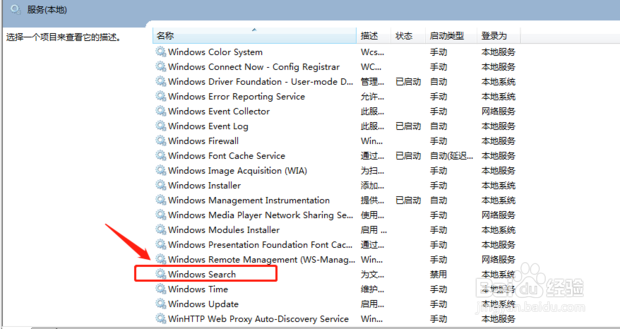
5、双击上一步找到的Windows Search服务,在弹出来的框中选择禁用应用即可。
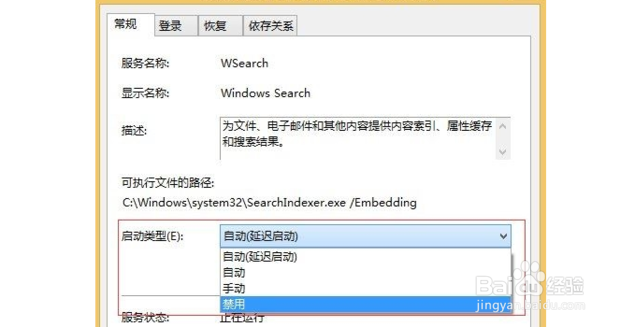
时间:2024-10-14 18:29:33
1、按Win键 X键进入控制面板。
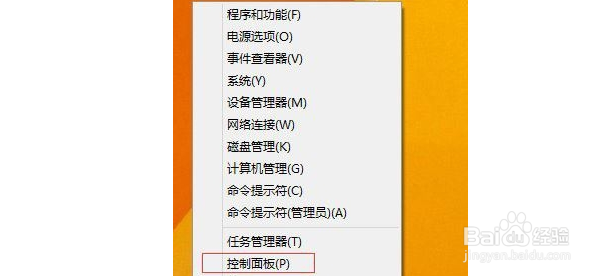
2、选择“管理工具”选项,进入“管理工具”窗口。

3、选择“服务”选项,进入“服务”面板。
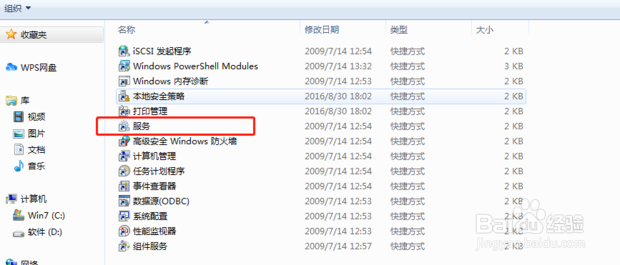
4、找到需要的“Windows Search”服务项。
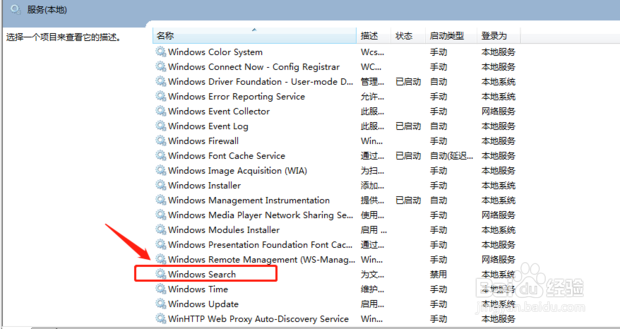
5、双击上一步找到的Windows Search服务,在弹出来的框中选择禁用应用即可。